Πώς να διορθώσετε το σφάλμα Δεν είναι δυνατή η σύνδεση στο App Store στο iPhone
Ipad Κινητό μήλο Iphone Ήρωας / / August 08, 2023

Δημοσίευσε

Αντιμετωπίζετε πρόβλημα με τη σύνδεση στο App Store και εμφανίζεται το σφάλμα "δεν μπορώ να συνδεθώ στο App Store"; Δείτε πώς μπορείτε να το διορθώσετε.
Μερικές φορές, όταν προσπαθείτε να κάνετε λήψη μιας εφαρμογής από το App Store σε iPhone ή iPad, θα λάβετε ένα μήνυμα σφάλματος σύνδεσης. Το σφάλμα είναι ασαφές και απογοητευτικό—θα θέλετε να διορθώσετε αυτό το πρόβλημα «δεν μπορώ να συνδεθώ στο App Store».
Υπάρχουν πολλές αιτίες του σφάλματος. τα περισσότερα οφείλονται σε προβλήματα συνδεσιμότητας δικτύου. Ωστόσο, μπορεί να υπάρχουν και άλλοι λόγοι, όπως ένα ξεπερασμένο σύστημα ή λανθασμένες προσαρμογές ώρας και ημερομηνίας.
Σε αυτόν τον οδηγό, θα σας δείξουμε πώς να διορθώσετε το πρόβλημα, ώστε να μπορείτε να αποκτήσετε τις εφαρμογές που χρειάζεστε στη συσκευή σας.
Ελέγξτε τη σύνδεσή σας στο Διαδίκτυο
Ένα από τα πρώτα σημεία για να ξεκινήσετε την αντιμετώπιση προβλημάτων είναι ελέγχοντας τη σύνδεσή σας στο Διαδίκτυο. Υπάρχουν μερικές απλές ρυθμίσεις για έλεγχο σε iPhone ή iPad.
Σύρετε προς τα κάτω από την επάνω δεξιά γωνία της οθόνης για να εμφανιστεί Κέντρο ελέγχου και βεβαιωθείτε ότι τα κουμπιά Wi-Fi και κινητής τηλεφωνίας είναι ενεργοποιημένα. Μπορείτε να κάνετε μια εύκολη επαναφορά με εναλλαγή Λειτουργία πτήσης ενεργοποιήστε το για λίγα δευτερόλεπτα και απενεργοποιήστε το.
Μετά από αυτό, ελέγξτε αν μπορείτε να φτάσετε σε έναν ιστότοπο από το Safari ή άλλο πρόγραμμα περιήγησης.
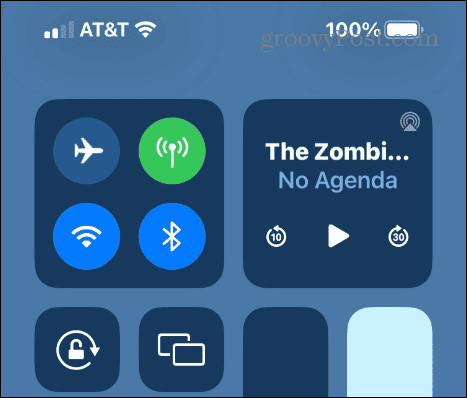
Απενεργοποιήστε το VPN στη συσκευή
Εάν χρησιμοποιείτε α VPN στο iPhone σας, αρέσει Ιδιωτική πρόσβαση στο Διαδίκτυο, η Apple μπορεί να θεωρήσει την κίνηση ύποπτη και να αποκλείσει την πρόσβασή σας στο App Store. Όταν το ελέγξετε και είναι ενεργοποιημένο, μπορείτε απενεργοποιήστε το VPN στο iPhone ή το iPad σας και δοκιμάστε να αποκτήσετε πρόσβαση στο Κατάστημα.
Εάν δεν θέλετε να απενεργοποιήσετε το VPN, δοκιμάστε να αλλάξετε διακομιστές σε διαφορετική τοποθεσία και δοκιμάστε ξανά τη λήψη.
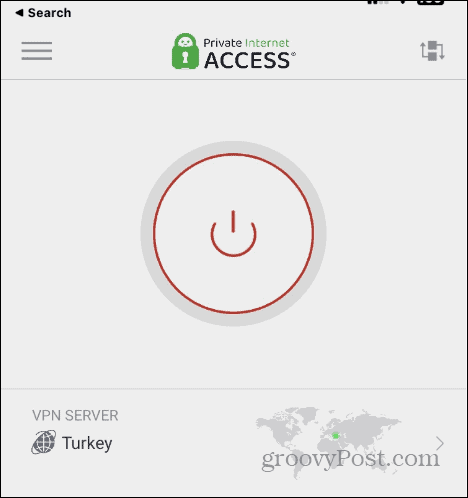
Ελέγξτε τους διακομιστές της Apple
Ο λόγος που δεν μπορείτε να αποκτήσετε πρόσβαση στο App Store μπορεί να μην είναι καθόλου δικό σας λάθος. Οι διακομιστές της Apple μπορεί να είναι εκτός λειτουργίας. Η Apple έχει μια σελίδα που μπορείτε να ελέγξετε για να δείτε αν το πρόβλημα είναι στο τέλος του.
Κατευθυνθείτε προς το Σελίδα κατάστασης συστήματος Apple και ελέγξτε εάν το App Store ή άλλες υπηρεσίες της Apple λειτουργούν και λειτουργούν. Εάν το πρόβλημα βρίσκεται στο τέλος της Apple, θα χρειαστεί να περιμένετε και να προσπαθήσετε ξανά όταν δημιουργηθεί αντίγραφο ασφαλείας και εκτελείται.
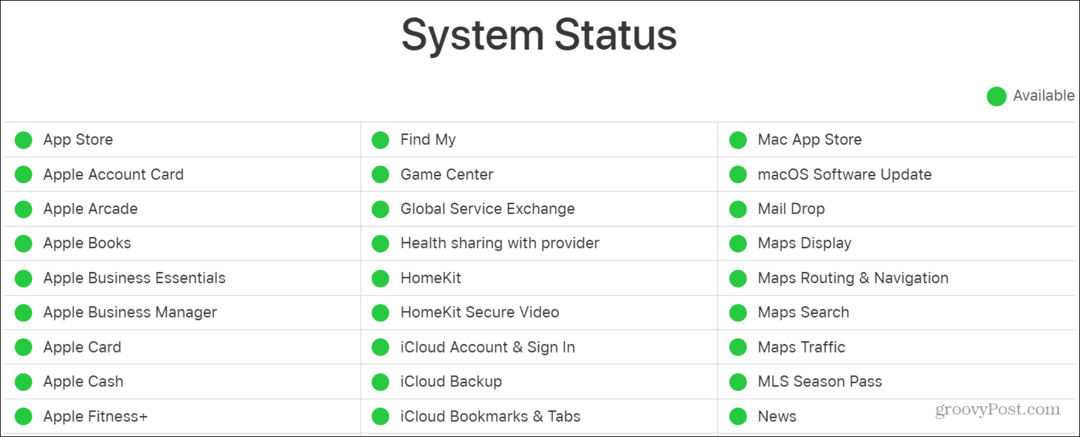
Απενεργοποιήστε ή επανεκκινήστε το iPhone σας
Όπως ένας υπολογιστής, ο τερματισμός ή η επανεκκίνηση του iPhone ή του iPad σας μπορεί να διορθώσει μικρές δυσλειτουργίες και κραυγαλέα προβλήματα.
Εάν η συσκευή σας είναι σε λειτουργία για αρκετές ημέρες και δεν μπορείτε να συνδεθείτε στο App Store, δοκιμάστε να την επανεκκινήσετε για να διορθώσετε το πρόβλημα. Εάν δεν θέλετε να κάνετε επανεκκίνηση, μπορείτε να κλείσετε το τηλέφωνο για μερικά δευτερόλεπτα και να το ενεργοποιήσετε ξανά.
Ο τρόπος με τον οποίο τερματίζετε τη λειτουργία ή επανεκκινείτε το τηλέφωνό σας διαφέρει ελαφρώς μεταξύ των μοντέλων. Εάν δεν είστε σίγουροι, ελέγξτε πώς να το κάνετε απενεργοποιήστε ή επανεκκινήστε το iPhone 13 ή υψηλότερα ή απενεργοποιήστε ή επανεκκινήστε το iPhone X, 11 ή 12.

Ελέγξτε τις ρυθμίσεις ώρας και ημερομηνίας
Εάν η ώρα και η ημερομηνία δεν έχουν ρυθμιστεί σωστά στο iPhone ή το iPad σας, μπορεί να επηρεάσει τη σύνδεσή σας με το App Store.
Το να βεβαιωθείτε ότι έχει ρυθμιστεί σωστά είναι απλό, χρησιμοποιώντας τα παρακάτω βήματα.
Για να αλλάξετε τις ρυθμίσεις ώρας και ημερομηνίας στο iPhone σας:
- Ανοιξε Ρυθμίσεις.
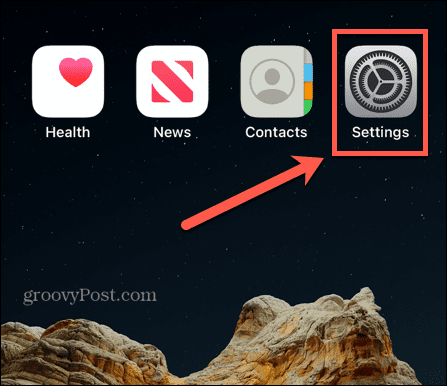
- Επιλέγω Γενικά > Ημερομηνία & Ώρα.
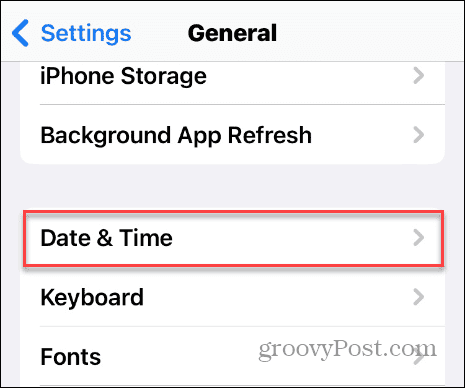
- Εναλλαγή στο Ρυθμίστε αυτόματα διακόπτης.
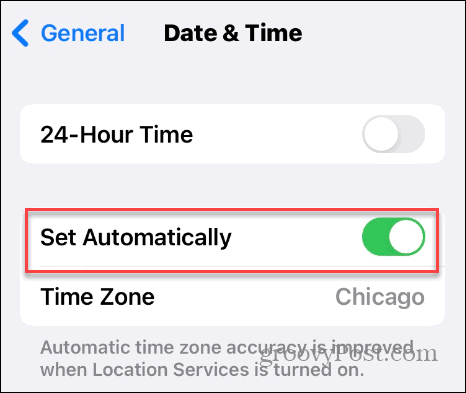
Ενημερώστε το iOS σε iPhone ή iPad
Εκτός από τη λήψη νέων λειτουργιών και ενημερώσεων κώδικα ασφαλείας, οι ενημερώσεις iOS περιλαμβάνουν διορθώσεις σφαλμάτων που μπορούν να βοηθήσουν σε προβλήματα με τη σύνδεση στο App Store.
Αυτό ισχύει ιδιαίτερα για παλαιότερες συσκευές που εκτελούν απαρχαιωμένο λογισμικό – επίσης, εάν οι αυτόματες ενημερώσεις είναι απενεργοποιημένες.
Για να ελέγξετε για ενημερώσεις iOS, κατευθυνθείτε στο Ρυθμίσεις > Γενικά > Ενημέρωση λογισμικού και να εγκαταστήσει τυχόν εκκρεμείς ενημερώσεις που βρίσκει.
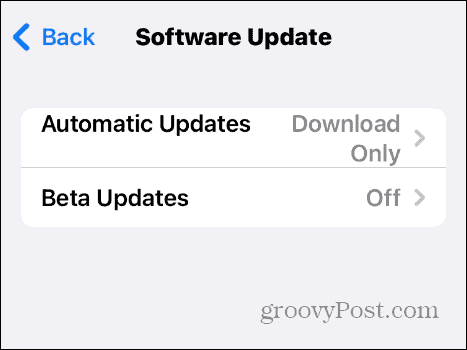
Επαναφορά ρυθμίσεων δικτύου
Εάν το πρόβλημα παραμένει, μπορείτε να επαναφέρετε τις ρυθμίσεις δικτύου στο iPhone ή το iPad σας.
Αυτή η επιλογή θα επαναφέρει τις ρυθμίσεις DNS και διακομιστή μεσολάβησης στις εργοστασιακές προεπιλογές και θα καταργήσει τα διαπιστευτήρια Wi-Fi που έχετε διαμορφώσει.
Για να επαναφέρετε τις ρυθμίσεις δικτύου στο iPhone σας:
- Ανοιξε Ρυθμίσεις.
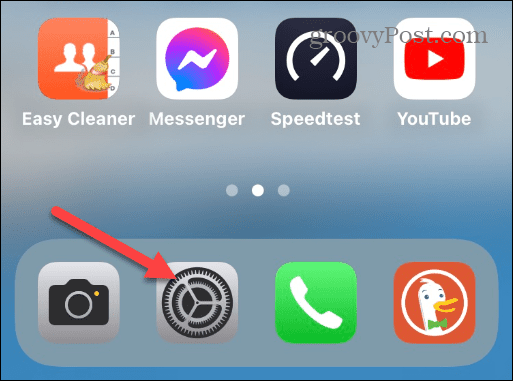
- Πλοηγηθείτε στο Γενικά > Μεταφορά ή Επαναφορά iPhone > Επαναφορά μενού.
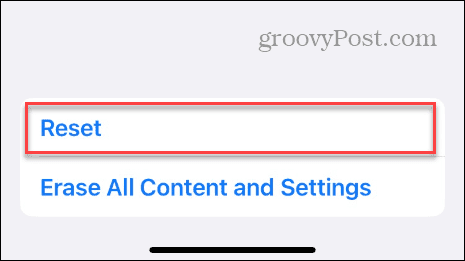
- Πατήστε το Επαναφορά ρυθμίσεων δικτύου επιλογή από το μενού που εμφανίζεται.
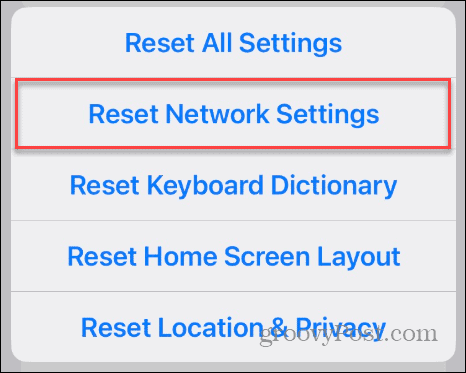
- Πληκτρολογήστε τον κωδικό πρόσβασής σας και πατήστε το Επαναφορά ρυθμίσεων δικτύου κουμπί για επιβεβαίωση της επαναφοράς.
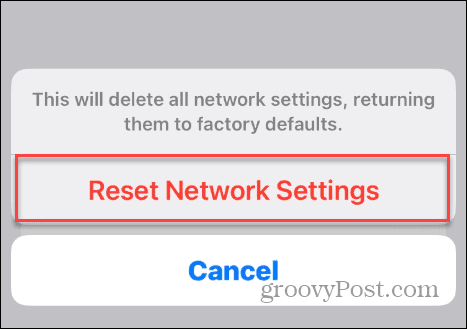
Μόλις ολοκληρώσετε τα βήματα, οι ρυθμίσεις δικτύου θα επιστρέψουν στις προεπιλογές τους και θα χρειαστεί να συνδεθείτε ξανά στο Wi-Fi και να προσπαθήσετε να συνδεθείτε στο App Store.
Αλλαγή διακομιστή DNS
Μια άλλη επιλογή είναι να αλλάξετε το Σύστημα ονομάτων τομέα από τον ISP σας σε μια επιλογή τρίτου κατασκευαστή όπως Cloudflare, OpenDNS, ή Google Public DNS. Η χρήση ενός εναλλακτικού DNS μπορεί να είναι πιο γρήγορη και πιο αξιόπιστη από αυτή του ISP σας και να βοηθήσει στη δημιουργία σύνδεσης με το App Store.
Αλλαγή DNS σε iPhone ή iPad είναι ένα προηγμένο βήμα αντιμετώπισης προβλημάτων και τα αποτελέσματα θα διαφέρουν. Πλοηγηθείτε στο Ρυθμίσεις > Wi-Fi > Όνομα δικτύου > Διαμόρφωση DNS και επιλέξτε το Εγχειρίδιο επιλογή.
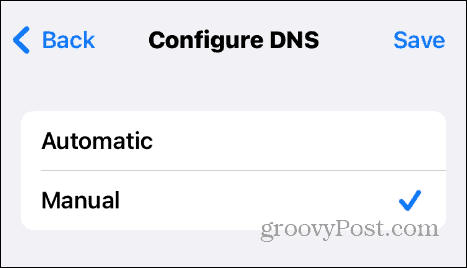
Επιλέγω Προσθήκη διακομιστή και πληκτρολογήστε τη διεύθυνση διακομιστή DNS που θέλετε να χρησιμοποιήσετε.
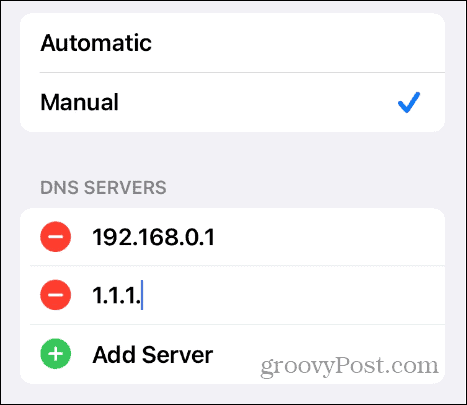
Επαναφέρετε το iPhone ή το iPad σας
Εάν έχετε εξαντλήσει όλες τις παραπάνω επιλογές, ως έσχατη λύση, μπορείτε επαναφέρετε το iPhone ή το iPad σας για την επίλυση του προβλήματος. Αυτή η επιλογή είναι ακραία και το πιθανότερο είναι ότι δεν θα χρειαστεί να το κάνετε.
Ωστόσο, παραμένει μια επιλογή και μπορείτε να επαναφέρετε τη συσκευή σας χωρίς να χάσετε τα δεδομένα σας που είναι ίσως η καλύτερη επιλογή. Ή, αν θέλετε μια νέα αρχή, μπορείτε επαναφέρετε τη συσκευή σας στις εργοστασιακές ρυθμίσεις.
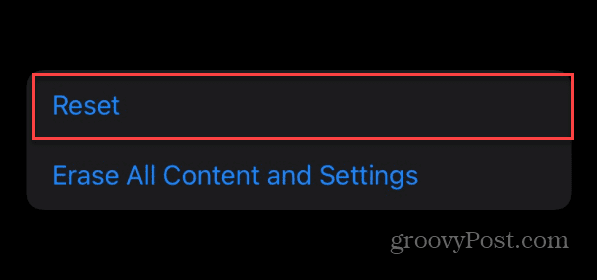
Διόρθωση προβλημάτων με iPhone και iPad
Εάν λαμβάνετε ένα σφάλμα "δεν μπορώ να συνδεθώ στο App Store" ενώ προσπαθείτε να κάνετε λήψη μιας εφαρμογής ή ενός παιχνιδιού Το iPhone ή το iPad σας, χρησιμοποιώντας ένα από τα παραπάνω βήματα αντιμετώπισης προβλημάτων θα πρέπει να λειτουργούν ομαλά πάλι.
Ίσως χρειαστεί να διορθώσετε άλλα προβλήματα στο τηλέφωνο ή το tablet σας. Για παράδειγμα, μπορεί να χρειαστεί να διορθώσετε Το Gmail δεν λειτουργεί στο iPhone ή ένα "Η τελευταία γραμμή δεν είναι πλέον διαθέσιμη" λάθος.
Ή μερικές φορές, η συσκευή σας εκτελεί ενέργειες όταν δεν την αγγίζετε. Σε αυτή την περίπτωση, πρέπει να διορθώσετε άγγιγμα φαντασμάτων σε iPhone ή iPad.
Αντιμετωπίζετε προβλήματα με φωτογραφίες και βίντεο; Μάθετε για επιδιόρθωση προσανατολισμού βίντεο και φωτογραφίας στο iPhone.



